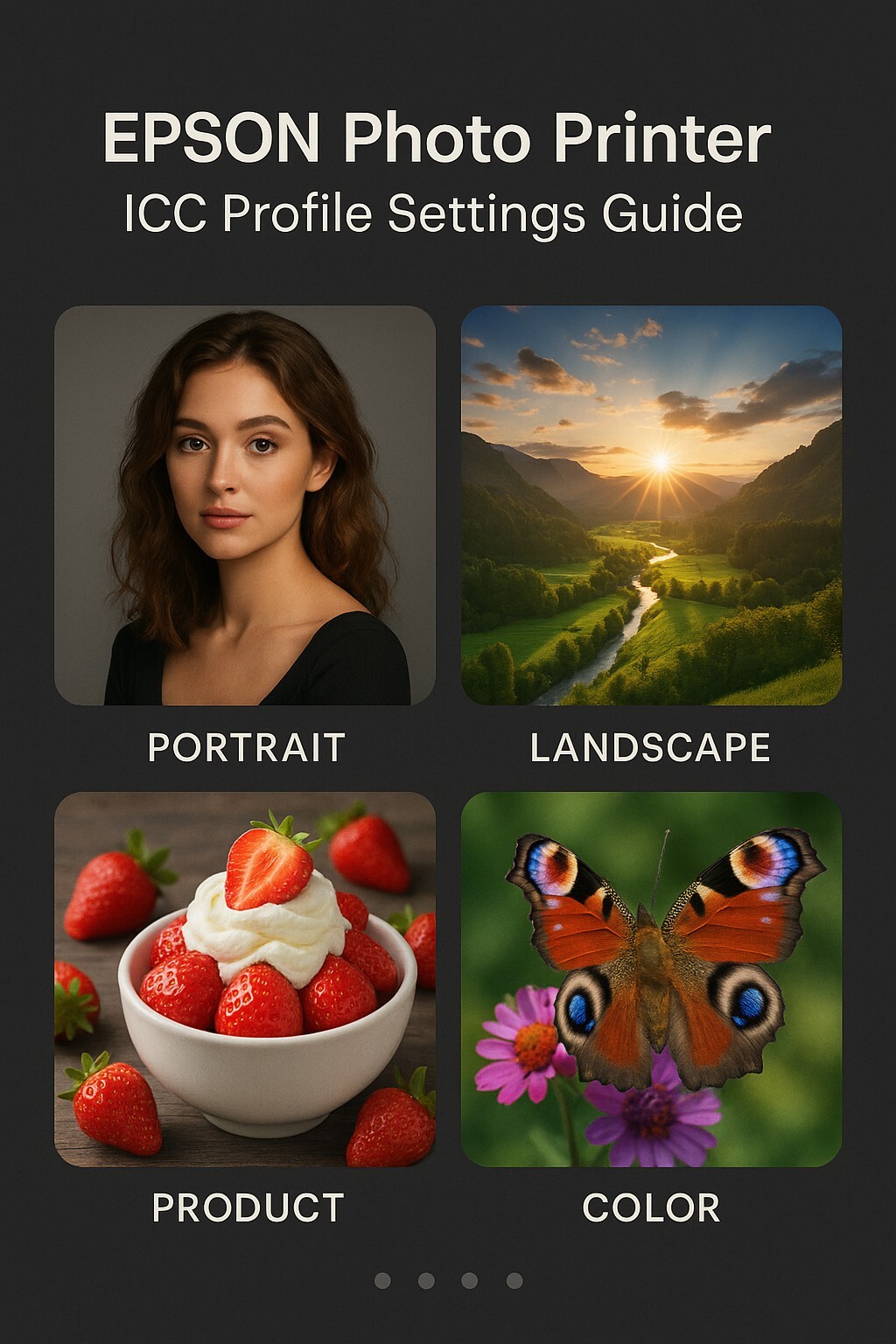EPSON 포토 프린터 ICC 프로파일 설정 가이드
EPSON 포토 프린터로 사진을 출력했는데, 모니터에서 본 색과 너무 다르게 나와 당황한 적 있으신가요?
이 문제는 대부분 ICC 프로파일 설정이 누락됐기 때문입니다.
이 글에서는 EPSON 포토 프린터 ICC 프로파일 설정 방법을 운영체제별로 자세히 소개하고, 포토샵·라이트룸 등 주요 소프트웨어와 연동하는 실전 팁까지 모두 정리해드립니다.
EPSON 포토 프린터 ICC 프로파일 설정 가이드
고품질 사진 출력의 완성은 ‘색상 보정’입니다.
ICC 프로파일을 적용하면 모니터에서 본 색 그대로 인쇄할 수 있어, 결과물의 신뢰도가 달라집니다.
ICC 프로파일이란?
ICC(International Color Consortium) 프로파일은 디지털 장치(모니터, 프린터, 스캐너 등) 간의 색상 차이를 줄이기 위한 표준 색상 매핑 파일입니다.
EPSON 포토 프린터에서 사진 출력 시 이 프로파일을 적용하면 색상 왜곡을 최소화할 수 있습니다.
EPSON 포토 프린터에 ICC가 필요한 이유
-
색상 정확도 향상: 인쇄물과 화면 간 색 차이 최소화
-
전문 출력 품질: 인물 사진, 작품 인쇄 시 색감 그대로 재현
-
종이 종류별 최적화: 광택지, 매트지 등 용지 특성에 맞춘 출력
ICC 프로파일 적용 전후, 이렇게 달라집니다
모니터에서 봤을 땐 분명 색이 자연스러웠는데, 막상 인쇄해보면 얼굴이 너무 붉게 나오거나, 하늘색이 뭉개져 나오는 경우가 많죠.
이런 문제는 대부분 ICC 프로파일을 적용하지 않았을 때 발생합니다.
예를 들어, 인물 사진을 출력할 경우
📍 ICC 없이 인쇄하면 피부색이 붉거나 노랗게 과장되어 보일 수 있습니다.
하지만 ICC를 적용하면 피부색이 훨씬 자연스럽고 부드럽게 표현됩니다.
또한 풍경 사진에서 배경 하늘색이
📍 ICC 미적용 시에는 파란색이 한 덩어리처럼 뭉개지거나, 색이 탁하게 표현되는 반면,
ICC를 적용하면 밝은 하늘부터 짙은 블루까지 섬세한 그라데이션이 살아납니다.
암부(그림자 영역)도 마찬가지입니다.
📍 ICC 없이 인쇄하면 어두운 부분이 너무 진하게 나와서 디테일이 뭉개지고,
ICC를 적용하면 농도가 균형 있게 조절되며, 미세한 질감까지 살아납니다.
이처럼 ICC 프로파일은 단순한 설정이 아니라
사진의 분위기 전체를 바꾸는 핵심 요소입니다.

ICC 프로파일 설치 방법 (MacOS / Windows)
① EPSON 공식 홈페이지에서 사용 중인 프린터 모델과 용지에 맞는 ICC 파일 다운로드
② Mac: Macintosh HD > 사용자 > [사용자명] > 라이브러리 > ColorSync > Profiles 폴더에 복사
Windows: C:\Windows\System32\spool\drivers\color 폴더에 복사
③ 설치 후 포토샵, 라이트룸, Epson Print Layout 등에서 프로파일 선택 가능
주요 프로그램별 ICC 설정법
포토샵 (Photoshop)
-
Print 메뉴 > Color Handling: “Photoshop manages colors” 선택
-
Printer Profile 항목에서 설치한 ICC 프로파일 지정
-
프린터 설정에서는 “색상 관리 없음”으로 설정 필요
라이트룸 (Lightroom)
-
프린트 모듈 > Color Management 섹션
-
“Managed by Printer” 비활성화 → ICC 프로파일 수동 지정
EPSON Print Layout
-
인쇄 화면에서 Paper Settings > Color Management 탭
-
Color Mode를 ICC 선택 → 다운로드한 프로파일로 변경
드라이버 및 프린터 설정 체크포인트
-
‘자동 색상 조정’ 기능 해제
-
용지 종류 정확하게 지정 (예: EPSON Premium Glossy 등)
-
출력할 소프트웨어에서 색상 관리를 맡았을 경우, 프린터 드라이버에서 색상 보정 OFF
💎 라이프 팁
📸 ICC 프로파일 적용 전 반드시 확인하세요!
-
모니터는 반드시 하드웨어 캘리브레이션 완료 상태일 것
-
조명 환경(색온도 5000K~6500K 기준)이 일정해야 색 보정 정확도 ↑
-
크는 정품 사용 권장 (호환 잉크는 색 재현율 떨어질 수 있음)
📌ICC 프로파일은 EPSON 정품 포토잉크와 함께 사용할 때 색상 정확도와 계조 표현력이 가장 뛰어납니다.
👉 [EPSON T673 정품 포토잉크 6색 세트 – 고화질 사진 출력용 잉크 바로가기]💬 자주 묻는 질문 (FAQ)
Q. ICC 적용했는데 색이 여전히 다르게 나와요.
→ 모니터 캘리브레이션 상태, 프린터 드라이버의 색상 보정 ON 여부 확인하세요.Q. ICC 설정은 인쇄할 때마다 다시 해야 하나요?
→ 포토샵, 라이트룸 등에서는 프리셋 저장으로 자동 적용 가능합니다.Q. 어떤 ICC를 선택해야 할지 모르겠어요.
→ 프린터 모델 + 용지 종류에 맞는 공식 ICC를 사용하는 것이 가장 정확합니다.Q. ICC 프로파일에 잘 맞는 프린터는 어떤 제품인가요?
→ 인쇄 품질이 중요한 경우, ICC 설정에 최적화된 포토 전용 프린터를 사용하는 것이 좋습니다.
예를 들어 EPSON L8050, P700 모델은 색상 관리 기능이 뛰어나 ICC 적용 시 훨씬 정확한 출력이 가능합니다.
👉 [EPSON L8050 포토 프린터 자세히 보기 – Coupang 바로가기]
🔍 함께 보면 좋은 정보
🔖 이 글에는 쿠팡 파트너스 광고 링크가 포함되어 있으며, 제품을 구매하실 경우 작성자에게 일정 수수료가 지급될 수 있습니다. 단, 구매자에게는 추가 비용이 발생하지 않습니다.